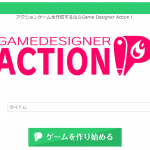今回は、カテゴリー「効果音」を解説していきたいと思います。
音楽ではなく、効果音を設定したい場合は、このカテゴリーを使用します。
「効果音」
「効果音」は、ゲーム内で再生する効果音を設定するカテゴリーです。
下の画像の赤枠内に「効果音」のボタンがあります。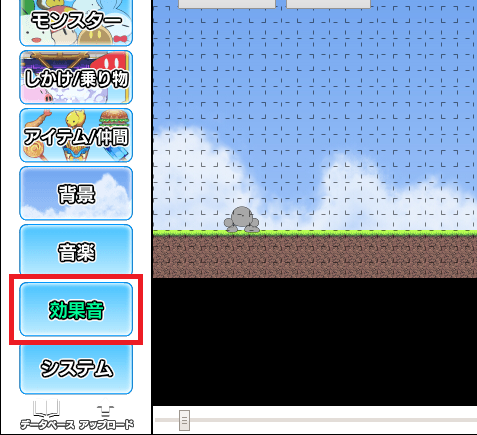
効果音の設定方法は、カテゴリー「音楽」とほとんど同じです。
まず、設定したい項目の名前か入力欄をクリックします。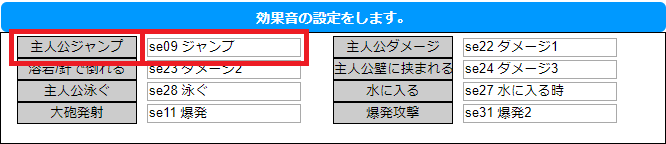
すると、効果音の設定画面が表示されます。
効果音を選択すると試聴することができ、右上にあるバーで「テンポ」「音量」を変更します。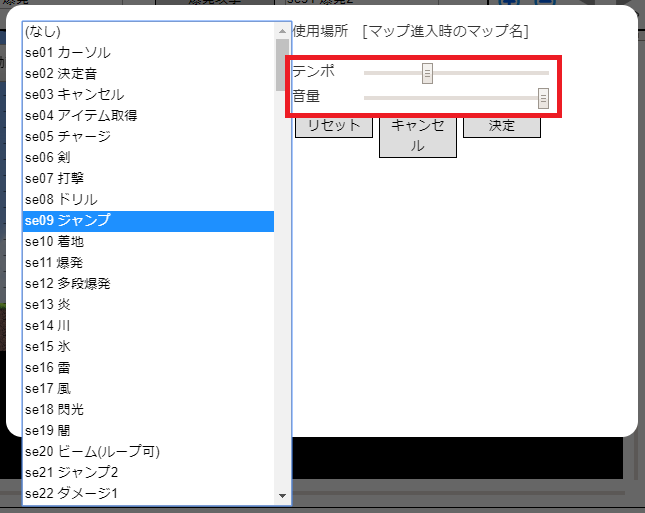
その後、「決定」をクリックすると設定できます。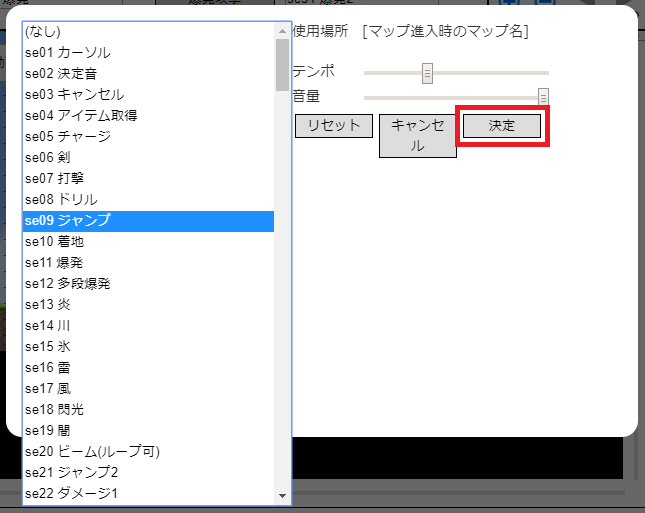
「効果音」では、様々なアクションや状態に効果音の設定ができます。
現在の時点で、設定項目の数は全部で48項目、ページの数は5ページあり、赤枠内からページを変更することができます。
ページ1では、ほとんどの主人公に共通するアクションの効果音が設定できます。
「ジャンプ」「ダメージを受けた時」「入水した時」などの設定は、このページで行います。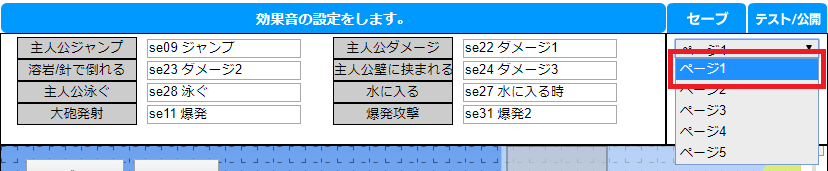
赤枠内にある設定項目は、「大砲発射」「爆発攻撃」の効果音を設定する項目です。
一部の主人公や敵、仕掛けなどが、「大砲発射」「爆発攻撃」の効果音を使用します。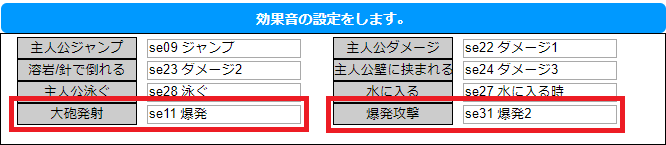
ページ2では、「攻撃時」「スイッチ、アイテムブロックを押した時」の効果音を設定します。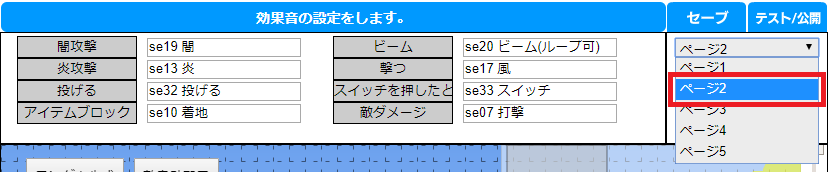
「敵がダメージを受けた時」の効果音も、右下にある項目で設定できます。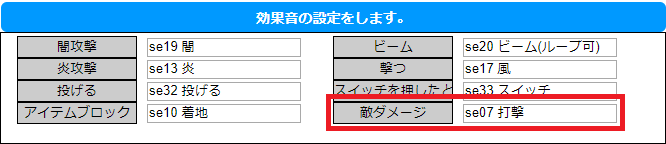
ページ3には、「アイテムを取得した時」「ゲームクリア、オーバー時」などの設定があります。
「無敵時」は、無敵状態になるアイテムを取得した時の効果音を設定します。
「はなびら」とは、敵モンスター「花ののろいくん」が使用する攻撃の効果音のことです。
ページ4は、「ボスを撃破した時」「弓、銃を撃つ時」「ドアに入る時」の効果音を設定します。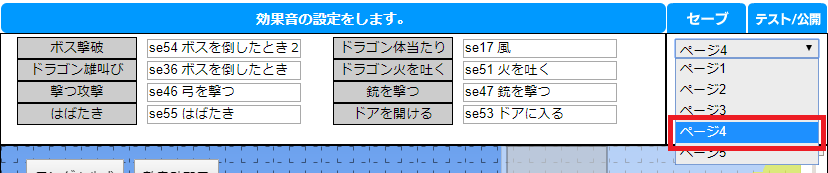
赤枠内にある設定項目は、ほとんど敵モンスター「ドラゴン」専用になります。
ページ5では、「回復アイテム、HPの上限値を上げるアイテム、仲間、鍵を取得した時」の効果音を設定します。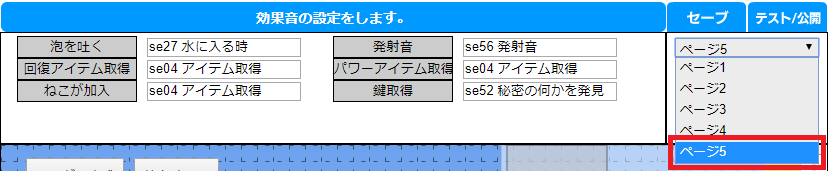
また赤枠内の項目では、「敵が泡を吐いて攻撃した時」「弾を発射した時・画面が振動した時」の効果音も設定できます。

次回
今回は、カテゴリー「効果音」の解説をしました。
Game Designer Actionには、アクションゲーム用の効果音だけでなく、システム用やキャラクターのセリフなどの効果音も用意されています。
次回は、カテゴリー「システム」を解説していきます。